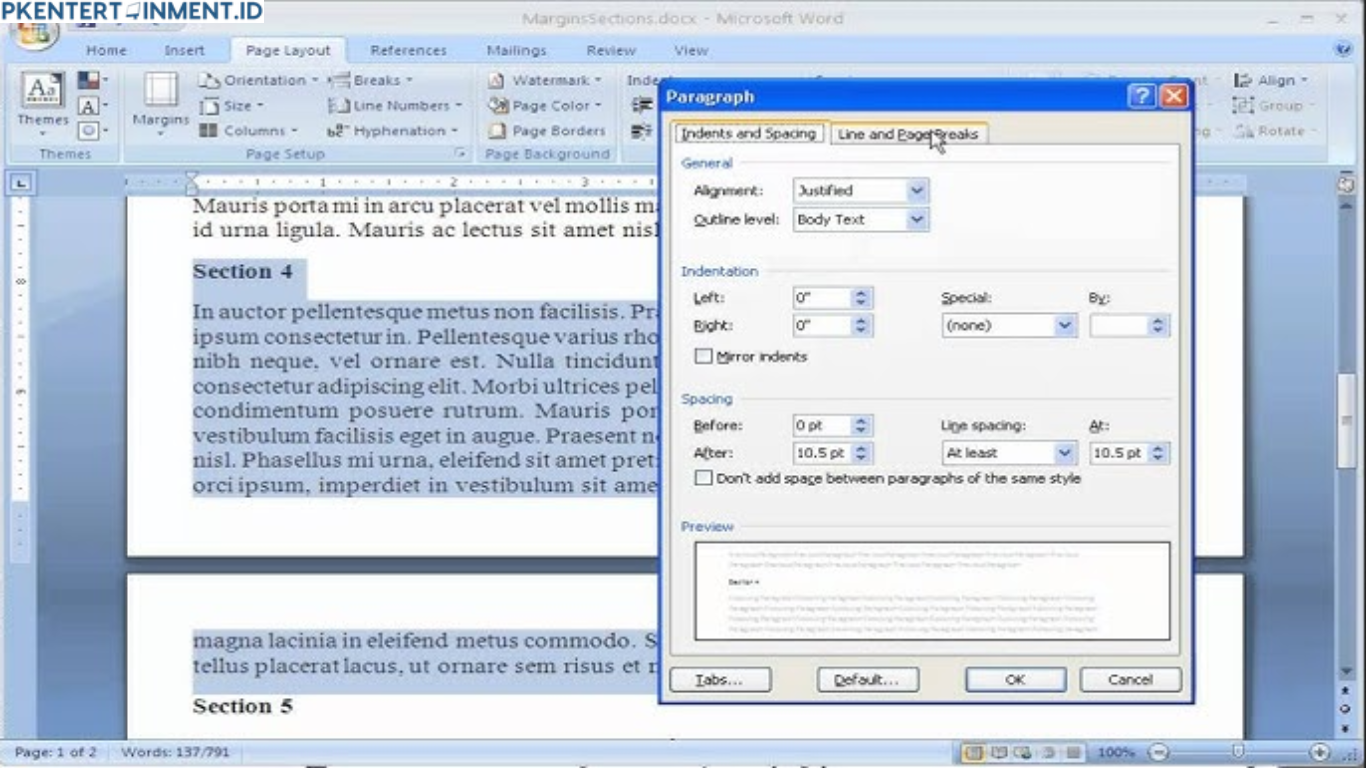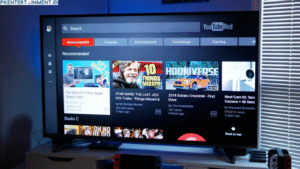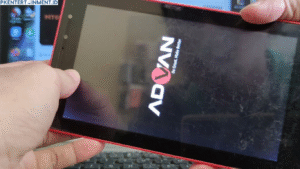Menulis skripsi, makalah, atau laporan kadang bukan cuma soal isi dan data, tapi juga tampilan. Kamu pasti pernah mengalami situasi di mana dosen atau pembimbing meminta format tulisan yang rapi dengan jarak antar baris tertentu. Nah, salah satu hal yang sering jadi perhatian adalah spasi di Microsoft Word.
Kalau kamu masih mengatur spasi satu per satu secara manual, siap-siap buang waktu dan tenaga. Padahal ada cara memberi spasi di Word secara otomatis yang bisa bikin hidupmu jauh lebih mudah. Yuk, kita bahas langkah-langkah dan tips lengkapnya supaya dokumenmu terlihat profesional tanpa ribet.
Daftar Isi Artikel
Mengapa Spasi Itu Penting dalam Skripsi dan Makalah
Sebelum masuk ke langkah teknis, penting untuk tahu dulu kenapa pengaturan spasi itu krusial.
- Meningkatkan keterbacaan dokumen
Spasi yang pas membuat teks lebih nyaman dibaca. Paragraf yang terlalu rapat bisa bikin mata cepat lelah, apalagi kalau dokumennya panjang seperti skripsi. - Mematuhi aturan penulisan akademik
Hampir semua kampus punya standar format, termasuk spasi 1,5 atau 2 antar baris. Kalau kamu salah, bisa saja dokumenmu diminta revisi meski isinya sudah bagus. - Menunjukkan kerapian dan profesionalitas
Dokumen dengan spasi yang konsisten terlihat lebih rapi dan menunjukkan bahwa kamu memperhatikan detail kecil, hal yang sering dihargai oleh pembaca maupun penguji.
Persiapan Sebelum Mengatur Spasi di Word
Sebelum kamu mulai, pastikan kamu sudah membuka dokumen yang ingin diatur dan tahu bagian mana saja yang perlu penyesuaian. Selain itu, perhatikan juga versi Microsoft Word yang kamu gunakan. Meskipun tampilannya sedikit berbeda di tiap versi, prinsip pengaturannya tetap sama.
Kamu bisa menggunakan fitur Paragraph di tab Home, atau kalau ingin lebih cepat, pakai pintasan keyboard. Dua-duanya sama efektifnya, tergantung gaya kerjamu.
Cara Memberi Spasi Otomatis di Word
Berikut langkah-langkah mudah yang bisa kamu ikuti agar Word otomatis menyesuaikan spasi sesuai kebutuhanmu:
1. Mengatur Spasi Antar Baris
Langkah pertama ini sering jadi dasar format dokumen, terutama untuk skripsi dan laporan.
- Blok semua teks yang ingin kamu atur spasinya.
- Klik tab Home di bagian atas Microsoft Word.
- Di grup Paragraph, cari ikon Line and Paragraph Spacing (biasanya berupa tanda panah dengan garis-garis).
- Klik dan pilih jenis spasi yang kamu inginkan, misalnya 1.5 lines atau Double (2.0).
Kalau kamu ingin lebih spesifik, klik opsi Line Spacing Options… dan atur jaraknya secara manual di kotak dialog yang muncul.
Kelebihan dari cara ini adalah kamu bisa langsung menerapkannya ke seluruh dokumen, jadi Word akan otomatis memberi spasi sesuai aturan yang kamu pilih tanpa perlu diatur satu per satu.
2. Mengatur Spasi Sebelum dan Sesudah Paragraf
Selain spasi antar baris, Word juga bisa mengatur jarak antar paragraf.
Caranya hampir sama:
- Blok teks atau paragraf yang ingin kamu ubah.
- Klik kanan dan pilih Paragraph…
- Di bagian Spacing, kamu akan melihat dua pengaturan penting:
- Before: jarak sebelum paragraf dimulai.
- After: jarak setelah paragraf berakhir.
Misalnya, untuk laporan resmi biasanya digunakan pengaturan Before 0 pt dan After 6 pt dengan spasi antar baris 1.5 lines.
Dengan begitu, setiap kali kamu menekan Enter untuk membuat paragraf baru, Word akan otomatis memberikan jarak yang konsisten. Kamu tidak perlu menekan Enter dua kali lagi untuk membuat jarak antar paragraf.
3. Menggunakan Template atau Style Bawaan Word
Kalau kamu sering membuat dokumen dengan format yang sama, fitur Styles bisa jadi penyelamat.
Caranya:
- Buka tab Home, lalu lihat bagian Styles di toolbar.
- Pilih gaya teks seperti Normal, Heading 1, atau Heading 2.
- Klik kanan pada gaya yang kamu gunakan (biasanya Normal untuk teks utama), lalu pilih Modify…
- Di bagian bawah, klik Format → Paragraph dan atur spasi sesuai keinginanmu.
Setelah disimpan, setiap kali kamu mengetik teks dengan gaya Normal, Word akan otomatis menerapkan pengaturan spasi yang sama. Ini cocok banget buat kamu yang ingin hasil konsisten tanpa harus mengatur berulang-ulang.
Tips Menjaga Konsistensi Spasi di Word
Spasi yang tidak konsisten bisa bikin dokumen terlihat berantakan. Supaya hal itu tidak terjadi, coba beberapa tips berikut:
- Gunakan satu jenis style untuk teks utama.
Jangan mencampur gaya teks yang berbeda karena setiap style bisa punya pengaturan spasi yang tidak sama. - Hindari menekan Enter dua kali untuk membuat jarak antar paragraf.
Gunakan pengaturan After spacing agar lebih rapi dan otomatis. - Gunakan fitur Format Painter.
Jika ada bagian yang sudah rapi, kamu bisa menyalin formatnya ke bagian lain dengan klik ikon kuas di tab Home. - Periksa konsistensi sebelum mencetak.
Coba lihat tampilan dokumen di mode Print Layout untuk memastikan jarak antar baris dan paragraf sudah seragam.
Kesalahan Umum Saat Mengatur Spasi di Word
Banyak orang berpikir mereka sudah mengatur spasi dengan benar, padahal tidak. Berikut beberapa kesalahan umum yang perlu kamu hindari:
- Menekan tombol Enter dua kali untuk membuat jarak antar paragraf.
Ini justru bikin jarak tidak seragam di seluruh dokumen. - Mengatur spasi hanya sebagian dokumen.
Akibatnya, halaman lain bisa punya jarak yang berbeda. - Lupa menyimpan pengaturan sebagai default.
Jadi setiap kali membuka dokumen baru, kamu harus mengatur ulang dari awal.
Untuk menghindarinya, setelah kamu selesai mengatur spasi, klik kanan pada style Normal dan pilih Set as Default. Dengan begitu, semua dokumen berikutnya akan otomatis menggunakan format yang sama.
Mengatur Spasi Otomatis untuk Halaman Skripsi dan Makalah
Biasanya, bagian skripsi atau makalah punya ketentuan yang sedikit berbeda. Misalnya:
- Abstrak dan Bab Pendahuluan: spasi 1,5
- Daftar pustaka: spasi tunggal
- Isi utama: spasi 2
Kamu bisa mengatur setiap bagian menggunakan style berbeda agar Word secara otomatis menyesuaikan spasi sesuai kebutuhan. Misalnya, buat style “Isi Skripsi” dengan spasi 2, dan “Daftar Pustaka” dengan spasi tunggal. Dengan cara ini, kamu tidak perlu mengubah spasi satu per satu setiap kali menulis bab baru.
**Penutup
Sekarang kamu sudah tahu cara memberi spasi di Word secara otomatis tanpa harus repot mengedit setiap paragraf. Dengan menguasai pengaturan spasi, kamu bukan hanya menghemat waktu, tapi juga memastikan dokumenmu terlihat rapi dan profesional.
Mulai sekarang, biarkan Word bekerja otomatis untukmu. Kamu tinggal fokus menulis isi terbaiknya, dan biarkan tampilan dokumenmu jadi sempurna dengan sedikit sentuhan pengaturan yang tepat.